Ինչպե՞ս առանձնացնել բջիջը, եթե արժեքը Excel- ում մեկ այլ սյունակում կա կամ հավասար է դրան:
Օրինակ, դուք պետք է առանձնացնեք բջիջները A սյունակում, եթե այդ բջիջների արժեքները գոյություն ունեն նաև B սյունակում: Այս հոդվածը ձեզ համար կտրամադրի երկու մեթոդ:
Նշեք բջիջները, եթե արժեքը գոյություն ունի պայմանական ձևաչափմամբ մեկ այլ սյունակում
Նշեք բջիջները, եթե արժեքը Excel- ի համար այլ սյունակում կա
Նշեք բջիջները, եթե պայմանը ձևաչափմամբ մեկ այլ սյունակում առկա է բջիջներում
Բջիջները լուսաբանելու համար կարող եք պայմանական ձևավորման կանոն ստեղծել, եթե այդ բջջային արժեքները գոյություն ունեն ինչպես սյունակում, այնպես էլ սյունակում: Խնդրում ենք վարվել հետևյալ կերպ:
1. Ընտրեք սյունակի տիրույթը, որը դուք պետք է ընդգծեք, ապա կտտացրեք Պայմանական ֆորմատավորում > Նոր կանոն տակ Գլխավոր ներդիր Տեսեք,

2. Մեջ Ձևաչափման նոր կանոն երկխոսության տուփ, անհրաժեշտ է.
2.1 Ընտրել Օգտագործեք բանաձև `որոշելու համար, թե որ բջիջները ձևափոխել տարբերակը Ընտրեք կանոնի տեսակը տուփ:
2.2 Մուտքագրեք բանաձևը =NOT(ISNA(VLOOKUP(A2,$B:$B,1,FALSE))) մեջ Ձևաչափեք արժեքները, երբ այս բանաձեւը ճիշտ է տուփ (A2- ը սյունակի առաջին բջիջն է, որը ցանկանում եք ընդգծել, իսկ B: B- ը նշում է մեկ այլ սյունակ, որը ցանկանում եք համեմատել, դրանք կարող եք փոխել ըստ ձեզ:)
2.3 սեղմեք Ֆորմատ կոճակը ՝ ընդգծման համար ձևաչափումը նշելու համար:
2.4 սեղմեք OK կոճակ Տեսեք,

Դուք կարող եք տեսնել, որ A սյունակում որոշ բջիջներ ընդգծված են, եթե դրանց բջիջների արժեքները առկա են նաև B սյունակում:

Նշեք բջիջները, եթե արժեքը գոյություն ունի այլ սյունակում Kutools- ի համար Excel- ի
Այստեղ մենք ձեզ խորհուրդ ենք տալիս Ընտրեք նույն և տարբեր բջիջները օգտակարությունը Excel- ի համար նախատեսված գործիքներ, Այս օգտակարության միջոցով դուք կարող եք հեշտությամբ գտնել սյունակում գտնվող բջիջները, եթե դրանք նույնպես գտնվում են մեկ այլ սյունակում և ստվերում դրանք լրացնելու գույնով:
Նախքան դիմելը Excel- ի համար նախատեսված գործիքներ, խնդրում եմ նախ ներբեռնեք և տեղադրեք այն.
1: սեղմեք Կուտոլս > ընտրել > Ընտրեք նույն և տարբեր բջիջները, Տեսեք,
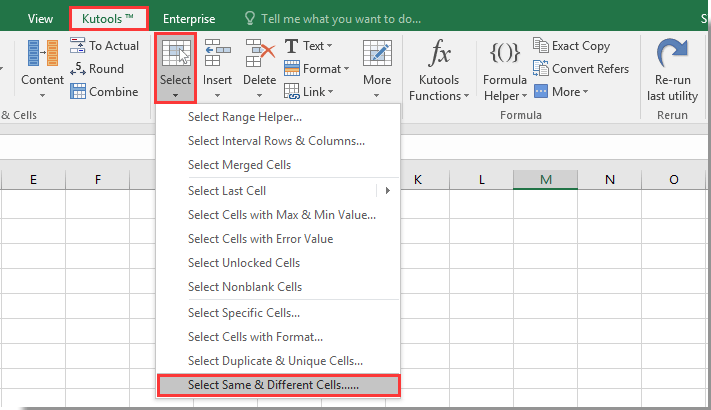
2. Մեջ Ընտրեք նույն և տարբեր բջիջները երկխոսության տուփ, խնդրում ենք անել հետևյալ կերպ.
- A. Ընտրեք ցուցակը առանց վերնագրի, որի վրա ցանկանում եք ընդգծել արժեքները Գտեք արժեքներ վանդակում:
- Բ. Ընտրեք ցուցակը առանց վերնագրի, որի հետ ցանկանում եք համեմատել այստեղ Ըստ տուփ:
- Գ. Ընտրեք այն Յուրաքանչյուր տող տարբերակը Հիմնված բաժնում:
- D. Ընտրեք Նույն արժեքները տարբերակը Գտնել բաժնում:
- E. Ստուգեք Լրացրեք backcolor- ը տուփ և բջիջները լուսաբանելու համար հատուկ գույն:
- F. Կտտացրեք այն OK կոճակ Տեսեք,

ՆշումԴա կօգնի մանրատառերին, եթե ստուգեք այն Գործի վրա զգայուն տուփ:
3. Դրանից հետո բացվում է երկխոսության տուփ ՝ ձեզ ասելու համար, թե քանի բջիջ է ընտրված, սեղմեք այստեղ OK կոճակ Եվ դուք կտեսնեք, որ հատուկ բջիջներն ընտրված և ընդգծված են նշված լրացման գույնով, ինչպես ցույց է տրված նկարում:

Եթե ցանկանում եք ունենալ այս օգտակար ծառայության անվճար փորձարկում (30-օրյա), խնդրում ենք կտտացնել այն ներբեռնելու համար, և այնուհետև անցեք գործողությունը կիրառելու վերը նշված քայլերին համապատասխան:
Նշեք բջիջները, եթե արժեքը Excel- ի համար այլ սյունակում կա
Գրասենյակի արտադրողականության լավագույն գործիքները
Լրացրեք ձեր Excel-ի հմտությունները Kutools-ի հետ Excel-ի համար և փորձեք արդյունավետությունը, ինչպես երբեք: Kutools-ը Excel-ի համար առաջարկում է ավելի քան 300 առաջադեմ առանձնահատկություններ՝ արտադրողականությունը բարձրացնելու և ժամանակ խնայելու համար: Սեղմեք այստեղ՝ Ձեզ ամենաշատ անհրաժեշտ հատկանիշը ստանալու համար...

Office Tab- ը Tabbed ինտերֆեյսը բերում է Office, և ձեր աշխատանքը շատ ավելի դյուրին դարձրեք
- Միացնել ներդիրներով խմբագրումը և ընթերցումը Word, Excel, PowerPoint- ով, Հրատարակիչ, Access, Visio և Project:
- Բացեք և ստեղծեք բազմաթիվ փաստաթղթեր նույն պատուհանի նոր ներդիրներում, այլ ոչ թե նոր պատուհաններում:
- Բարձրացնում է ձեր արտադրողականությունը 50%-ով և նվազեցնում մկնիկի հարյուրավոր սեղմումները ձեզ համար ամեն օր:
